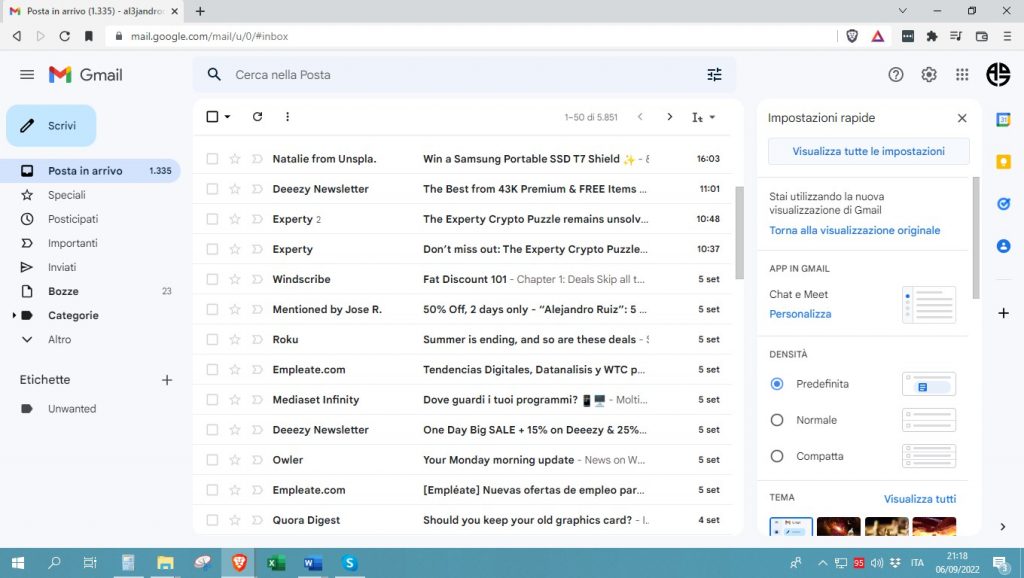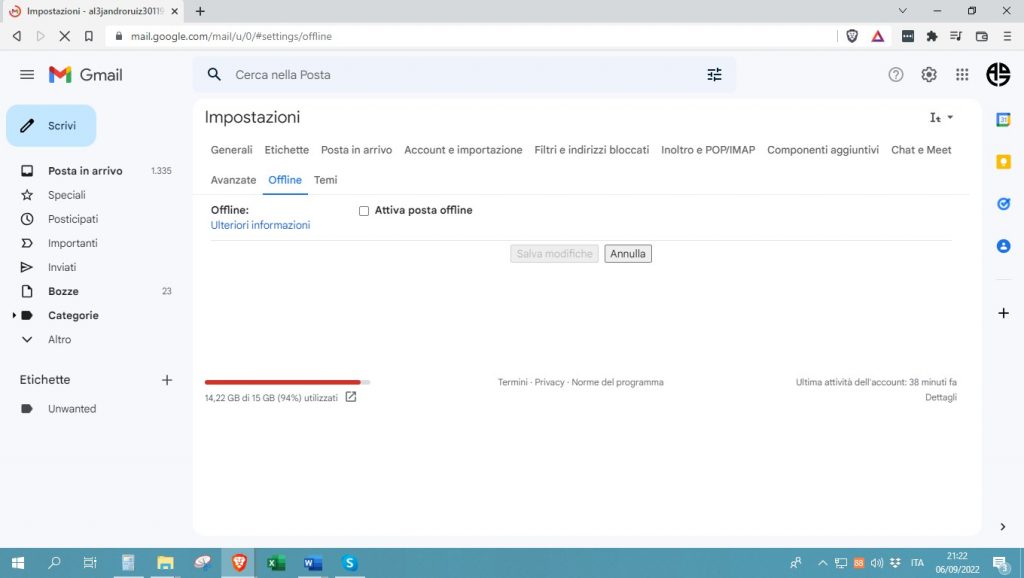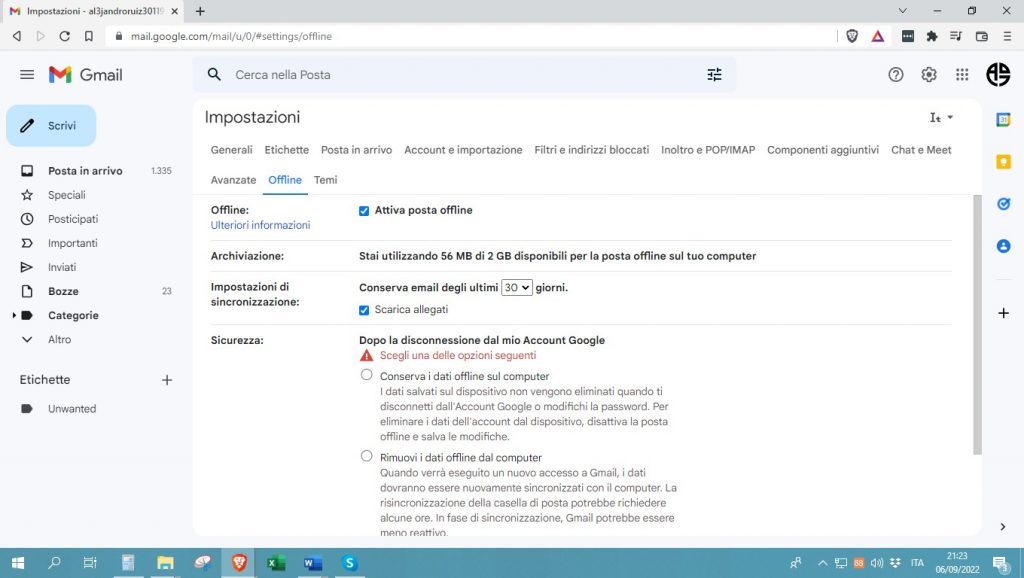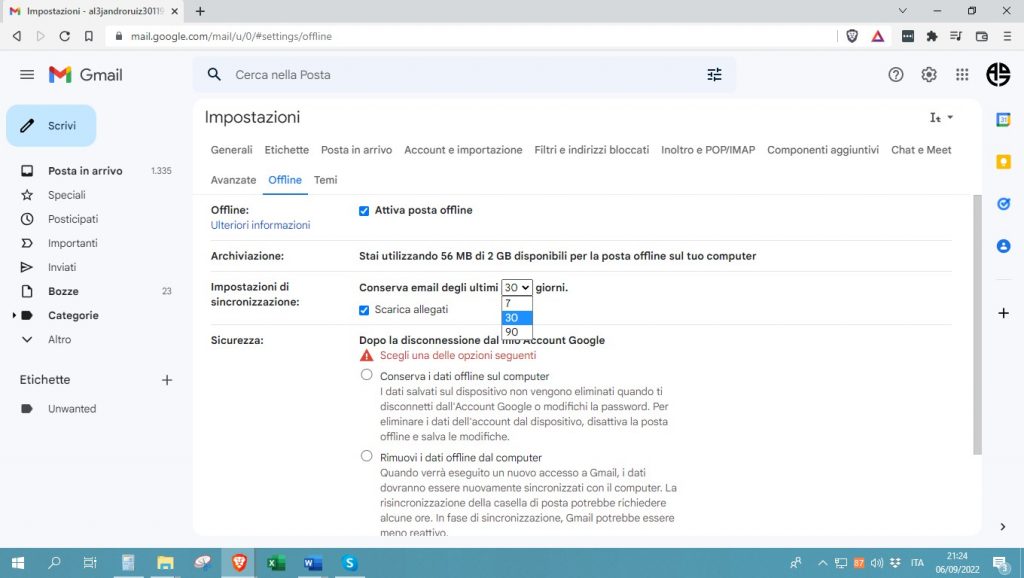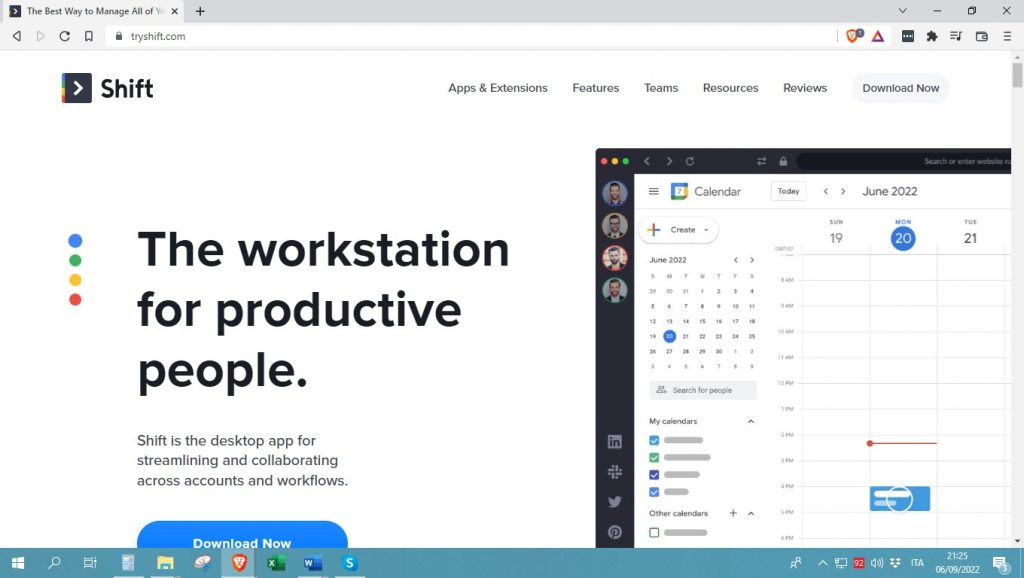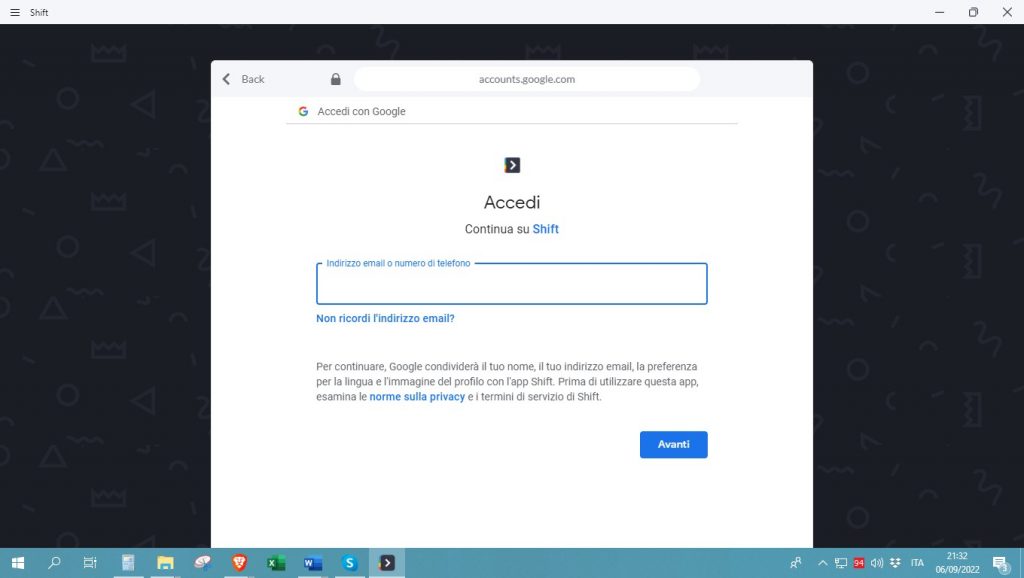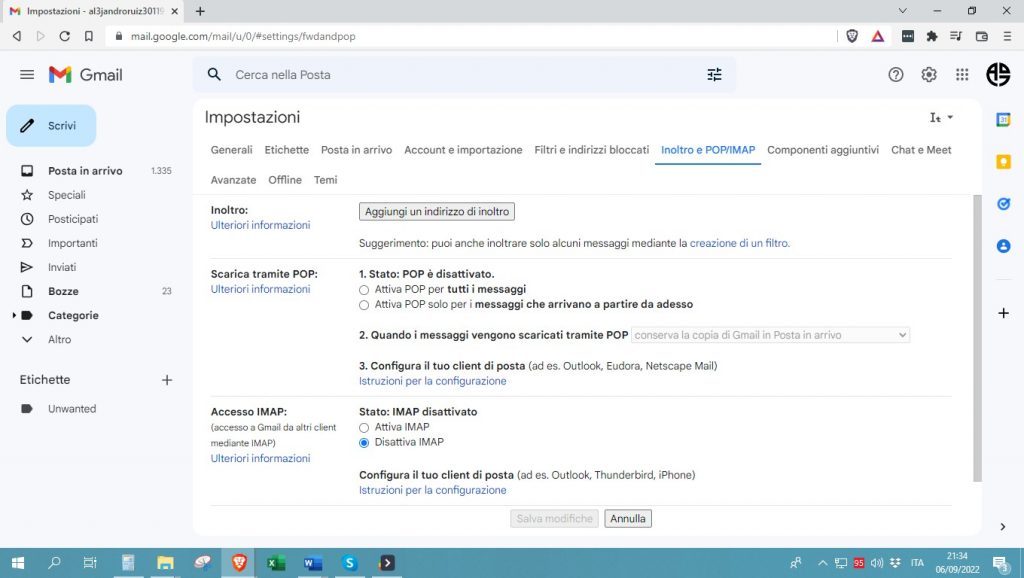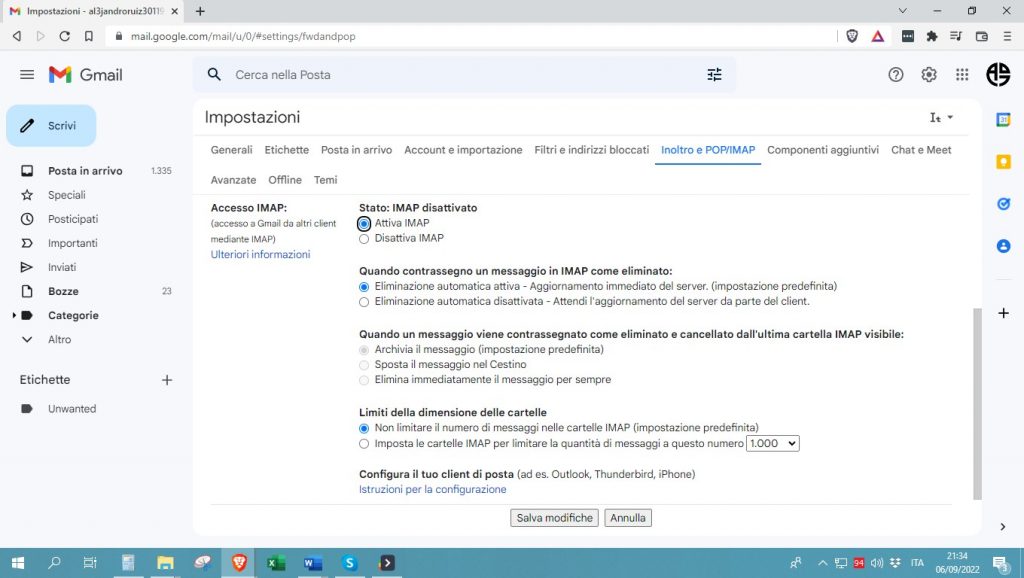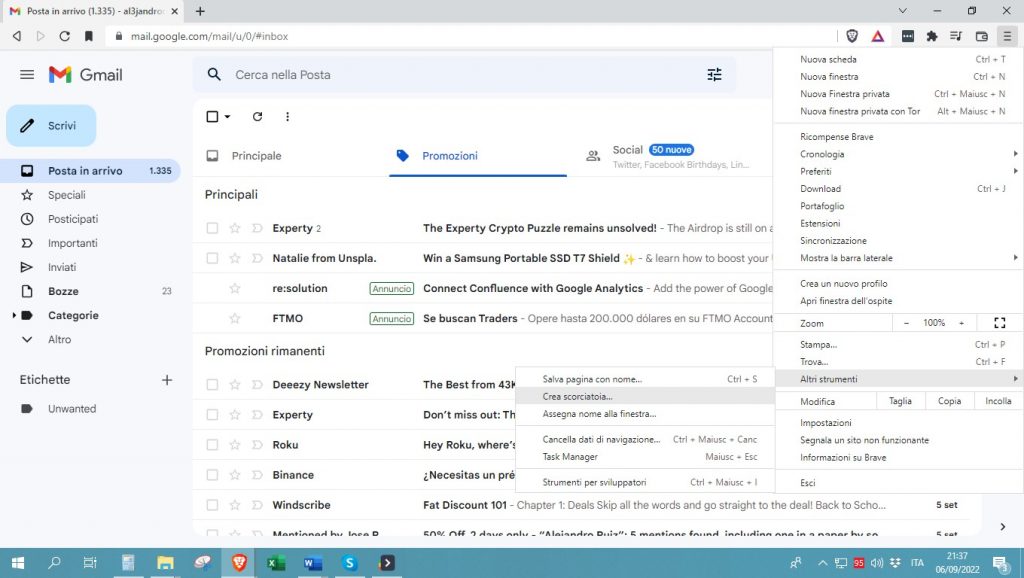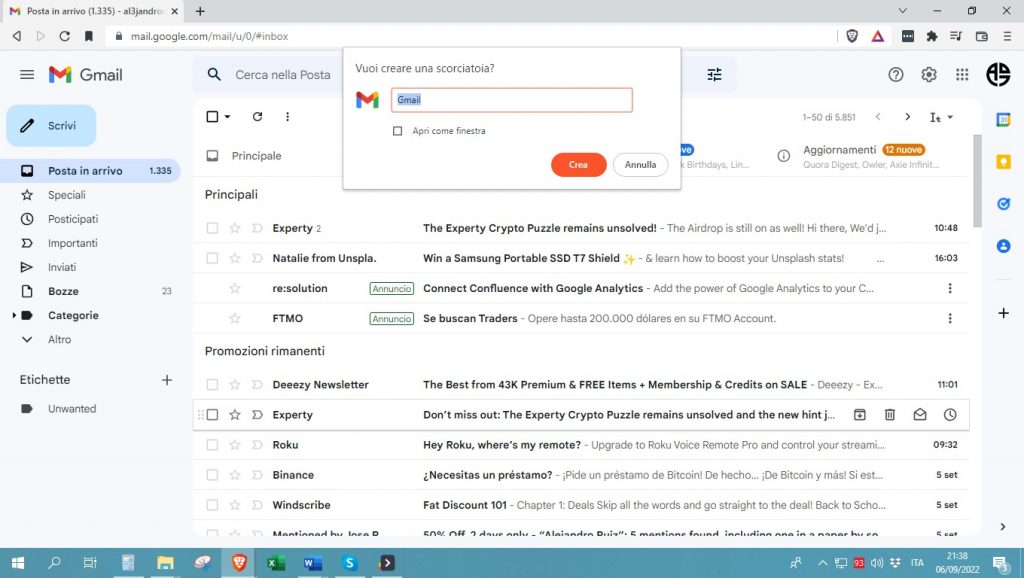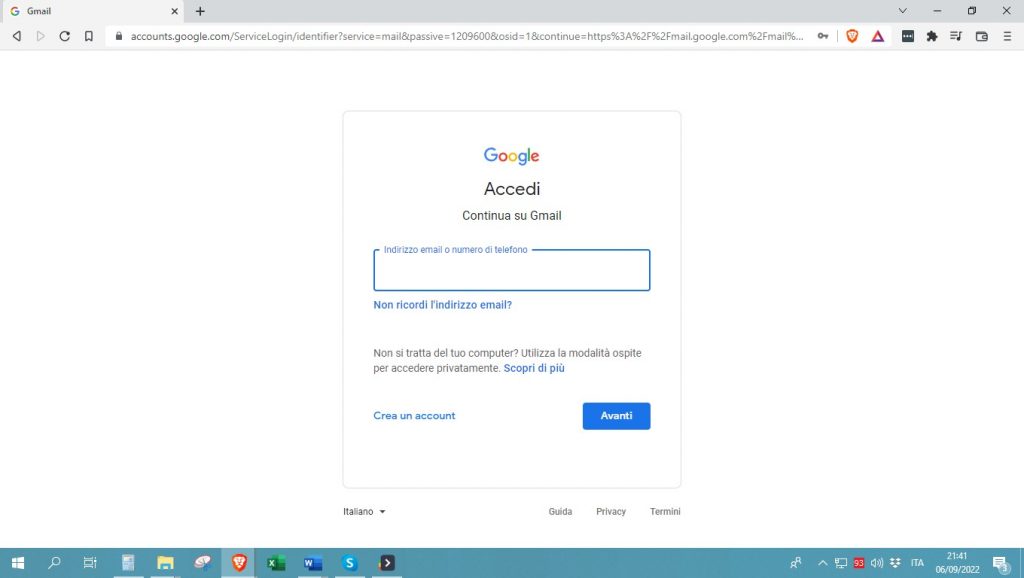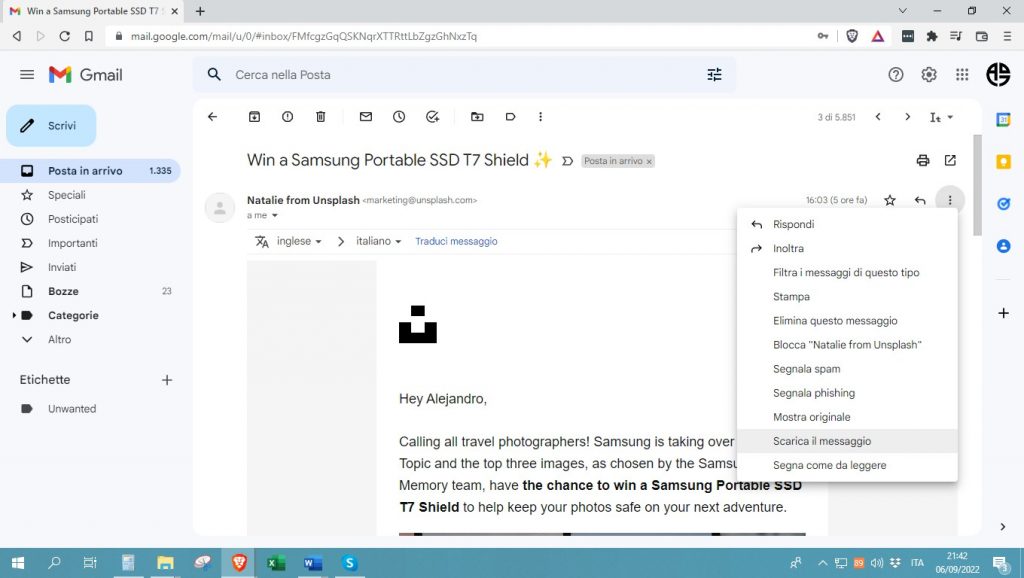Se siete giunti su questo articolo c’è solo un motivo…
Vi state chiedendo se esiste un’app di Gmail su PC.
Purtroppo, questo provider non ha una versione desktop, ma non perdetevi d’animo!
Nelle prossime righe vi mostreremo come scaricare Gmail sul PC utilizzando alcuni metodi alternativi.
Inoltre, in questa guida vi diremo anche come scaricare le e-mail dai principali servizi di posta elettronica.
Siete pronti?
Cominciamo!
Come scaricare Gmail sul PC
Nonostante non disponga di un’app per PC, scaricare mail da Gmail è comunque possibile. Il modo più semplice e comune per farlo, comunque, restano i browser web. Tuttavia, è possibile effettuare il download della posta per consultare i messaggi anche quando siete offline.
Per farlo, accedete al vostro account Gmail nel browser che utilizzate di solito, andate nelle impostazioni e attivate la voce relativa all’uso offline.
Ecco la procedura nel dettaglio:
- Recatevi sul sito di Gmail.
- Fate clic sull’icona dell’ingranaggio in alto a destra.
- Selezionare il pulsante “Visualizza tutte le impostazioni“.

- Fate clic su “Offline“.

- Spuntate la casella “Attiva posta offline”.

- Nella sezione “Impostazioni di sincronizzazione”, selezionate per quanto tempo mantenere le e-mail offline e se volete o meno scaricare gli allegati.

- In “Sicurezza”, scegliete se conservare o rimuovere i dati offline dal computer.
- Infine, fate clic sul pulsante “Salva modifiche” e poi su “OK“.
Alternative per avere Gmail sul PC
Ci sono diverse soluzioni alternative per capire come mettere Gmail sul desktop. Ad esempio, un’ottima alternativa è utilizzare un software di gestione delle caselle di posta elettronica per PC. L’uso di questi client è pensato proprio per coloro che vogliono evitare di ricorrere ogni volta al browser per leggere le proprie mail.
Siete interessati a questa opzione? Allora, qui sotto, troverete le istruzioni su come scaricare la posta di Gmail sul PC utilizzando uno dei vari clienti disponibili oggi.
1. Shift
Shift è l’opzione migliore per avere Gmail come app sul desktop, in quanto si tratta di una soluzione rapida e semplice. Per scaricare il programma, seguite questi passaggi:
- Visitate il sito ufficiale.

- Fate clic sul pulsante “Download Now” al centro dello schermo o in altro a destra.
- Al termine del download, avviate il file appena scaricato.
- Portate a termine l’installazione del programma.
Una volta terminata l’installazione di Shift, seguite questi passaggi per aggiungere l’account Gmail sul PC tramite il client:
- Fate clic su “+” in fondo alla barra laterale sinistra.

- Selezionate “Aggiungi account“.
- Inserite il vostro indirizzo Gmail.
- Fate clic su “Avanti“.
- Inserite la password e il gioco è fatto!
A questo punto, la vostra immagine del profilo di Gmail apparirà nell’angolo in alto a sinistra della barra laterale. In alto, invece, potrete vedere gli altri servizi Google attivi e sincronizzati col vostro account, come Drive e Meet.
Shift, a nostro avviso, è un tool indispensabile per chi usa più account Gmail. Con questo software è possibile aggiungere diversi profili sullo stesso PC e passare dall’uno all’altro con un click, senza dover continuamente effettuare il login.
2. Outlook
Un altro modo per accedere alla casella di posta elettronica Gmail sul computer è attraverso l’applicazione Outlook. In questo caso, tutto ciò che dovete fare è collegare l’account tramite il relativo protocollo IMAP: è davvero semplicissimo!
Tra l’altro, è la stessa procedura se seguire se vi trovaste a lavorare su un PC diverso dal vostro e vorreste visualizzare le vostre e-mail. Ecco i passaggi da portare a termine per coloro che ci stanno chiedendo come leggere la posta Gmail da un computer altrui (di lavoro, Internet Point…):
- Aprite il browser in questione, magari meglio se in modalità anonima.
- Accedete al vostro account Gmail, senza salvare le credenziali d’accesso.
- Recatevi in “Impostazioni”.
- Selezionate “Inoltro e POP/IMAP”.

- In “Accesso IMAP”, spuntate la casella “Attiva IMAP”.

- A questo punto, fate clic su “Etichette” e poi su “Mostra in” per visualizzare i messaggi di posta elettronica.
- Collegamento desktop
La creazione di un collegamento a Gmail sul desktop consente un accesso più rapido alla piattaforma. In questo modo, è come se avreste un’app dedicata.
Ecco come scaricare Gmail sul PC tramite la creazione di una scorciatoia. Questa procedura potrebbe variare un tantino a seconda del browser che utilizzate:
- Accedete a Gmail.
- Cliccate sulle tre linee (o punti) in alto a destra.
- Selezionate “Altri strumenti” seguito da “Crea scorciatoia“.

- Digitate il nome che desiderate dare all’icona di avvio rapido e fate clic su “Crea“.

Se utilizzate un Mac e dunque Safari per navigare in Internet, seguite questi passaggi:
- Accedete al vostro account Gmail.
- Evidenziate l’URL del sito web e trascinatelo in un’area vuota del desktop.
- In alternativa, cliccate sull’icona di Gmail situata a sinistra nella barra degli strumenti e trascinatela sul desktop.

Ecco fatto! In pochissimi secondi avete creato un collegamento a Gmail sul vostro Mac!
Come scaricare la posta di Gmail sul PC
Ora che sapete come scaricare l’app Gmail sul PC, probabilmente vi starete chiedendo anche se è possibile fare lo stesso con le singole e-mail. La risposta breve è: sì! Tuttavia, ci sono alcuni passaggi da seguire.
Qui sotto, vi diremo come scaricare le e-mail, così da poterle archiviare e averne una copia di backup per ogni necessità.
Da web
Per scaricare la posta elettronica dal sito web di Gmail, è sufficiente seguire queste istruzioni:
- Aprite Gmail sul vostro browser.
- Accedete con le vostre credenziali.

- Aprite l’e-mail che desiderate scaricare.
- Cliccate su “Altro” (l’icona con i tre punti verticali).

- Fate clic su “Scarica il messaggio“.
NOTA: il file verrà scaricato in formato EML, ma è possibile convertirlo in PDF. A tal fine, fate clic sull’icona della stampante e poi su “Stampa” per salvare l’e-mail, scegliendo il percorso di destinazione e il formato desiderato.
Da Outlook
Per eseguire questa procedura dal clienti di Microsoft, innanzitutto apritelo ed effettuate il login con le vostre credenziali Gmail. Successivamente, individuate il messaggio da scaricare e cliccateci sopra con il tasto destro del mouse. A questo punto non dovete far altro che cliccare su “Scarica”, scegliere il percorso di destinazione e il formato.
Ecco fatto!
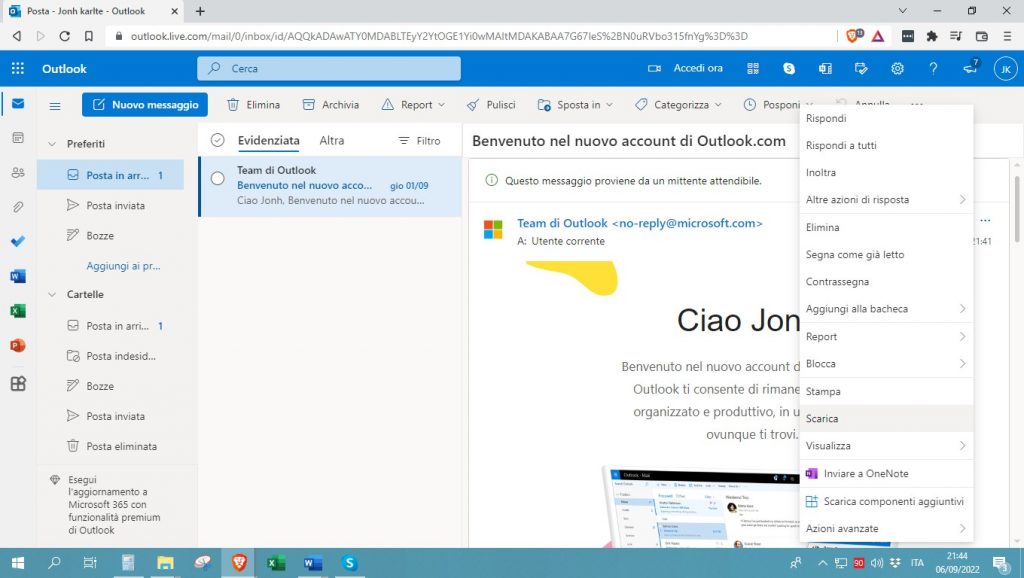
Da Apple Mail
Volete sapere come scaricare la posta elettronica di Gmail con Apple Mail? Per prima cosa, accedete al vostro account sulla piattaforma inserendo le vostre credenziali. Poi, cercate l’e-mail da salvare e fate clic su “File” in alto a sinistra.
Successivamente, selezionate “Salva con nome”, scegliete la posizione in cui salvare il messaggio di posta elettronica e terminate cliccando su “Salva”.
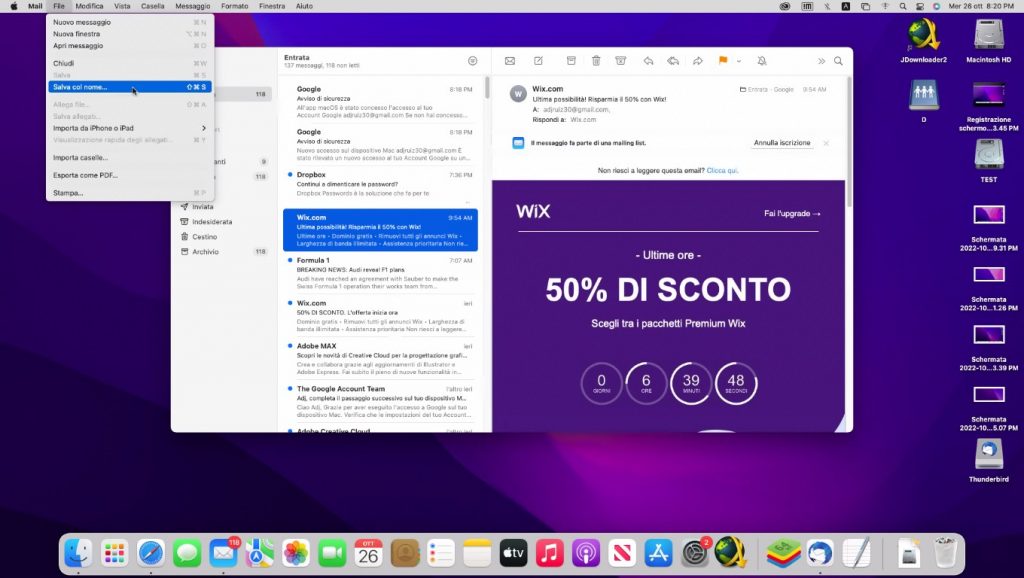
Da Thunderbird
Capire come scaricare la posta Gmail sul PC con Thunderbird? Tranquilli, anche in questo caso la procedura è semplicissima e non molto diversa da quelle descritte qui sopra. Per iniziare, dunque, avviate il programma e individuate l’e-mail da salvare.
Cliccateci sopra col tasto destro e selezionate “Salva con nome”. Fatto ciò, scegliete la cartella in cui salvare il file e scegliete il formato tra EML, HTML o TXT. Fate clic su “Salva” e… fatto!